.NET के लिए GroupDocs.Viewer का उपयोग करके दस्तावेज़ अनुलग्नक को कैसे पुनर्प्राप्त करें और प्रिंट करें | उन्नत रेंडरिंग गाइड
परिचय
क्या आप दस्तावेज़ अनुलग्नकों को प्रबंधित करने का एक कुशल तरीका खोज रहे हैं? मेटाडेटा निकालना या सभी संलग्न फ़ाइलों को सूचीबद्ध करना सही टूल के बिना बोझिल कार्य हो सकता है। यह ट्यूटोरियल आपको दस्तावेज़ अनुलग्नकों को पुनर्प्राप्त करने और प्रिंट करने के तरीके के बारे में मार्गदर्शन करेगा .NET के लिए GroupDocs.Viewer, एक शक्तिशाली लाइब्रेरी जो इन प्रक्रियाओं को सरल बनाती है।
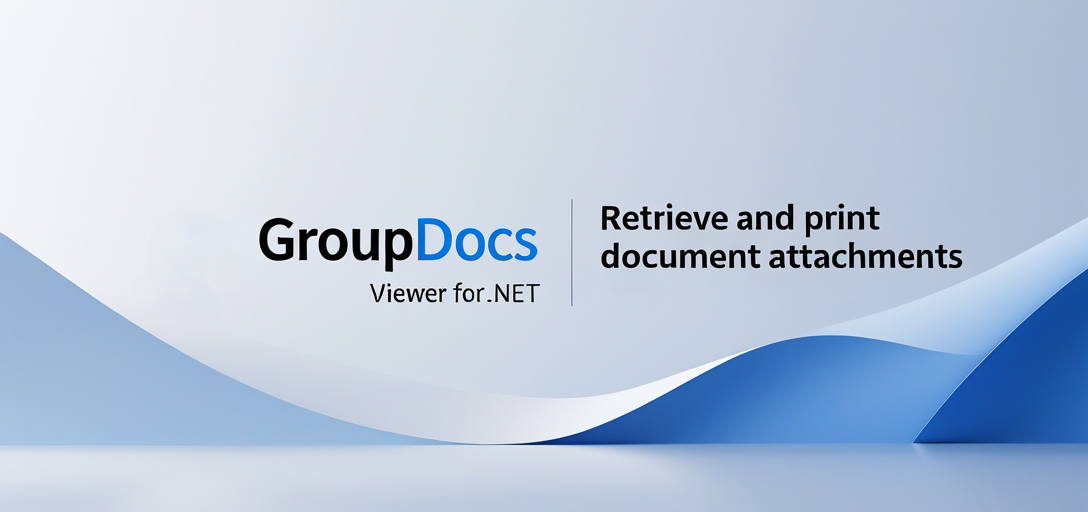
इस गाइड का पालन करके, आप सीखेंगे कि कैसे:
- अपने .NET प्रोजेक्ट में GroupDocs.Viewer सेट करें
- किसी दस्तावेज़ से सभी अनुलग्नक पुनर्प्राप्त करें
- प्रत्येक अनुलग्नक का विवरण प्रिंट करें
.NET के लिए GroupDocs.Viewer के साथ सहज दस्तावेज़ प्रबंधन में गोता लगाएँ। आइए सुनिश्चित करें कि शुरू करने से पहले आपके पास सब कुछ तैयार है।
आवश्यक शर्तें
कोडिंग शुरू करने से पहले निम्नलिखित तैयारी करें:
आवश्यक लाइब्रेरी और निर्भरताएँ:
- ग्रुपडॉक्स.व्यूअर: .NET अनुप्रयोगों में दस्तावेज़ों को संभालने के लिए एक मजबूत लाइब्रेरी।
- .NET फ्रेमवर्क या .NET कोर/5+: सुनिश्चित करें कि आपका विकास वातावरण उपयुक्त संस्करण के साथ स्थापित है।
पर्यावरण सेटअप:
- आपकी मशीन पर Visual Studio (2017 या बाद का) इंस्टॉल है
- C# और .NET प्रोजेक्ट संरचना की बुनियादी समझ
.NET के लिए GroupDocs.Viewer सेट अप करना
आरंभ करने के लिए, NuGet पैकेज प्रबंधक कंसोल या .NET CLI का उपयोग करके अपने .NET प्रोजेक्ट में GroupDocs.Viewer स्थापित करें।
NuGet पैकेज मैनेजर कंसोल के साथ स्थापना:
dotnet add package GroupDocs.Viewer --version 25.3.0
.NET CLI के साथ स्थापना:
dotnet add package GroupDocs.Viewer --version 25.3.0
एक बार इंस्टॉल हो जाने पर, लाइब्रेरी का उपयोग करने के लिए अपने प्रोजेक्ट को कॉन्फ़िगर करें।
लाइसेंस प्राप्ति चरण:
- मुफ्त परीक्षण: यहां से परीक्षण संस्करण डाउनलोड करें ग्रुपडॉक्स डाउनलोड.
- अस्थायी लाइसेंस: उनके माध्यम से एक अस्थायी लाइसेंस का अनुरोध करें अस्थायी लाइसेंस पृष्ठ.
- खरीदना: इस पर पहुँच और समर्थन के लिए पूर्ण लाइसेंस खरीदने पर विचार करें ग्रुपडॉक्स खरीद पृष्ठ.
बुनियादी आरंभीकरण और सेटअप:
यहां बताया गया है कि आप अपने C# कोड में GroupDocs.Viewer को कैसे प्रारंभ कर सकते हैं:
using System;
using GroupDocs.Viewer;
namespace DocumentAttachmentDemo
{
class Program
{
static void Main(string[] args)
{
// अपने दस्तावेज़ के पथ के साथ व्यूअर ऑब्जेक्ट को आरंभ करें
using (Viewer viewer = new Viewer(@"YOUR_DOCUMENT_DIRECTORY/SAMPLE_MSG_WITH_ATTACHMENTS"))
{
// आपका कोड यहाँ...
}
}
}
}
कार्यान्वयन मार्गदर्शिका
अब, आइए दस्तावेज़ अनुलग्नकों को पुनः प्राप्त करने और प्रिंट करने पर ध्यान केंद्रित करें।
किसी दस्तावेज़ से सभी अनुलग्नक पुनर्प्राप्त करें
अवलोकन
यह अनुभाग दर्शाता है कि .NET के लिए GroupDocs.Viewer का उपयोग करके दस्तावेज़ में एम्बेड किए गए सभी अनुलग्नकों को कैसे निकाला जाए।
चरण 1: व्यूअर ऑब्जेक्ट को आरंभ करें
इसका एक उदाहरण बनाएं Viewer अपने दस्तावेज़ का पथ निर्दिष्ट करके क्लास बनाएँ। यह प्रसंस्करण के लिए वातावरण तैयार करता है।
using System;
using System.Collections.Generic;
using GroupDocs.Viewer;
namespace DocumentAttachmentDemo
{
class Program
{
static void Main(string[] args)
{
// अनुलग्नकों सहित आपके दस्तावेज़ का पथ
string filePath = @"YOUR_DOCUMENT_DIRECTORY/SAMPLE_MSG_WITH_ATTACHMENTS";
using (Viewer viewer = new Viewer(filePath))
{
// अगले चरण में अनुलग्नक पुनः प्राप्त करें...
}
}
}
}
चरण 2: दस्तावेज़ से अनुलग्नक पुनर्प्राप्त करें
उपयोग GetAttachments सभी अनुलग्नकों को लाने की विधि। यह नाम और आकार जैसे मेटाडेटा के साथ अनुलग्नक ऑब्जेक्ट की एक सूची लौटाता है।
using System.Collections.Generic;
using GroupDocs.Viewer;
namespace DocumentAttachmentDemo
{
class Program
{
static void Main(string[] args)
{
string filePath = @"YOUR_DOCUMENT_DIRECTORY/SAMPLE_MSG_WITH_ATTACHMENTS";
using (Viewer viewer = new Viewer(filePath))
{
// अनुलग्नक पुनर्प्राप्त करें
IList<Attachment> attachments = viewer.GetAttachments();
// अनुलग्नक विवरण मुद्रित करने के लिए आगे बढ़ें...
}
}
}
}
चरण 3: प्रत्येक अनुलग्नक का विवरण प्रिंट करें
प्राप्त सूची पर पुनरावृति करें और प्रत्येक अनुलग्नक का नाम और आकार प्रदर्शित करें। यह पुनर्प्राप्ति प्रक्रिया को सत्यापित करता है।
using System;
using System.Collections.Generic;
using GroupDocs.Viewer;
namespace DocumentAttachmentDemo
{
class Program
{
static void Main(string[] args)
{
string filePath = @"YOUR_DOCUMENT_DIRECTORY/SAMPLE_MSG_WITH_ATTACHMENTS";
using (Viewer viewer = new Viewer(filePath))
{
IList<Attachment> attachments = viewer.GetAttachments();
foreach(Attachment attachment in attachments)
{
Console.WriteLine($"Name: {attachment.Name}"); // अनुलग्नक का नाम प्रदर्शित करें
Console.WriteLine($"Size: {attachment.Size}"); // अनुलग्नक का आकार प्रदर्शित करें
}
}
}
}
}
समस्या निवारण युक्तियों
- दस्तावेज़ पथ त्रुटि: सुनिश्चित करें कि दस्तावेज़ पथ सही और पहुँच योग्य है.
- अनुमति संबंधी समस्याएं: जांचें कि क्या आपके एप्लिकेशन में निर्दिष्ट निर्देशिका के लिए पढ़ने की अनुमति है।
व्यावहारिक अनुप्रयोगों
यहां कुछ वास्तविक परिदृश्य दिए गए हैं जहां दस्तावेज़ अनुलग्नकों को पुनः प्राप्त करना और प्रिंट करना उपयोगी हो सकता है:
- ईमेल प्रबंधन प्रणालियाँ: प्रसंस्करण को सुव्यवस्थित करने के लिए ईमेल से अनुलग्नकों को निकालने की प्रक्रिया को स्वचालित करें।
- दस्तावेज़ समीक्षा प्लेटफ़ॉर्मसभी अनुलग्नकों को आसानी से उपलब्ध कराकर समीक्षा प्रक्रियाओं को बेहतर बनाएं।
- कानूनी दस्तावेज़ प्रबंधनव्यापक केस प्रबंधन के लिए सभी अनुलग्नकों तक त्वरित पहुंच।
एकीकरण संभावनाओं में CRM प्रणालियों या SharePoint और Azure Blob Storage जैसे दस्तावेज़ भंडारण समाधानों के साथ जुड़ना शामिल है।
प्रदर्शन संबंधी विचार
बड़े दस्तावेज़ों पर काम करते समय प्रदर्शन को अनुकूलित करना महत्वपूर्ण है:
- संसाधन प्रबंधन: हमेशा उपयोग करें
usingसंसाधनों के उचित निपटान को सुनिश्चित करने के लिए बयान। - प्रचय संसाधनयदि आप एकाधिक दस्तावेज़ों को संभाल रहे हैं, तो मेमोरी लोड को कम करने के लिए उन्हें बैचों में संसाधित करने पर विचार करें।
- कुशल डेटा संरचनाएंअनुलग्नक मेटाडेटा को संग्रहीत करने और उस तक पहुँचने के लिए उपयुक्त डेटा संरचनाओं का उपयोग करें।
निष्कर्ष
इस ट्यूटोरियल में, आपने .NET के लिए GroupDocs.Viewer का उपयोग करके दस्तावेज़ अनुलग्नकों को पुनर्प्राप्त और प्रिंट करना सीखा। यह शक्तिशाली लाइब्रेरी अनुलग्नकों को संभालना आसान बनाती है और अन्य .NET सिस्टम के साथ सहजता से एकीकृत होती है।
अगले चरण के रूप में, GroupDocs.Viewer की अधिक सुविधाओं का अन्वेषण करें प्रलेखन या अलग-अलग फ़ाइल फ़ॉर्मेट के साथ प्रयोग करना। क्यों न आप इन तकनीकों को अपने प्रोजेक्ट में लागू करने की कोशिश करें?
अक्सर पूछे जाने वाले प्रश्न अनुभाग
प्रश्न 1: मैं एन्क्रिप्टेड दस्तावेज़ों को कैसे संभालूँ?
- सुनिश्चित करें कि आपके पास आवश्यक डिक्रिप्शन कुंजियाँ या पासवर्ड हैं और उन्हें व्यूअर आरंभीकरण में पास करें।
प्रश्न 2: क्या GroupDocs.Viewer सभी दस्तावेज़ प्रकारों को संभाल सकता है?
- यह पीडीएफ, वर्ड डॉक्स और स्प्रेडशीट सहित कई तरह के प्रारूपों का समर्थन करता है। उनकी जाँच करें एपीआई संदर्भ विशेष जानकारी के लिए कृपया देखें.
प्रश्न 3: क्या मेरे द्वारा प्राप्त किये जा सकने वाले अनुलग्नकों की संख्या की कोई सीमा है?
- कोई अंतर्निहित सीमाएँ मौजूद नहीं हैं, लेकिन दस्तावेज़ के आकार और सिस्टम संसाधनों के साथ प्रदर्शन भिन्न हो सकता है।
प्रश्न 4: मैं सामान्य त्रुटियों का निवारण कैसे करूँ?
- त्रुटि संदेशों की सावधानीपूर्वक समीक्षा करें और GroupDocs’ देखें सहयता मंच सहायता के लिए.
प्रश्न 5: अस्थायी लाइसेंस का उपयोग करने के क्या लाभ हैं?
- अस्थायी लाइसेंस सुविधाओं तक पूर्ण पहुंच प्रदान करता है, तथा खरीद से पहले गहन परीक्षण की सुविधा प्रदान करता है।